Win7显示隐藏文件夹的小窍门(快速找到隐藏文件夹)
- 家电百科
- 2024-11-20
- 1
在使用Windows7操作系统时,我们有时会遇到隐藏文件夹的情况,这给我们查找和管理文件带来了不便。本文将分享一些小窍门,帮助你快速找到隐藏文件夹,解决文件丢失问题。
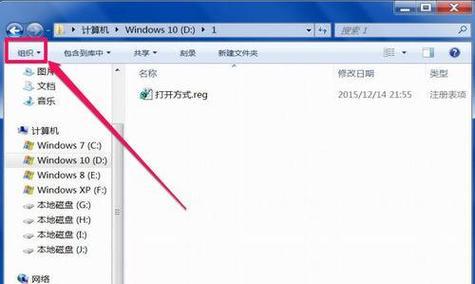
使用文件资源管理器打开控制面板
通过打开控制面板,我们可以进行一些设置,以便在Win7中显示隐藏文件夹。
点击“外观和个性化”选项
在控制面板中找到并点击“外观和个性化”选项,这是我们进入调整Win7显示设置的入口。
选择“文件资源管理器选项”
在“外观和个性化”选项中找到并点击“文件资源管理器选项”,这是进入Win7显示设置的下一步。
切换至“查看”选项卡
在“文件资源管理器选项”弹出窗口中,切换至“查看”选项卡,这是我们进行Win7显示设置的关键步骤之一。
勾选“显示隐藏的文件、文件夹和驱动器”
在“查看”选项卡下找到“高级设置”区域,勾选“显示隐藏的文件、文件夹和驱动器”,这样就可以显示Win7中的隐藏文件夹了。
取消勾选“隐藏受保护的操作系统文件”
如果你想进一步查看Win7中的隐藏文件夹,可以在“查看”选项卡下取消勾选“隐藏受保护的操作系统文件”。
点击“确定”按钮保存设置
在完成上述设置后,记得点击“确定”按钮保存设置,这样Win7将会按照你的要求显示隐藏文件夹。
使用搜索功能查找隐藏文件夹
如果你知道隐藏文件夹的名称或者部分关键字,可以使用Win7的搜索功能帮助你快速找到它们。
使用CMD命令查找隐藏文件夹
除了使用搜索功能外,还可以通过CMD命令来查找隐藏文件夹。打开CMD窗口,输入命令“dir/a”即可列出所有文件和文件夹,包括隐藏的。
通过注册表修改设置
如果以上方法都无法显示隐藏文件夹,你可以尝试通过修改注册表来解决。打开注册表编辑器,找到“HKEY_CURRENT_USER\Software\Microsoft\Windows\CurrentVersion\Explorer\Advanced”路径下的“Hidden”项,将其值改为“1”。
重启计算机使设置生效
修改注册表后,记得重启计算机使设置生效。
使用第三方软件显示隐藏文件夹
如果你不熟悉注册表操作或者想要更简单的方法,可以使用一些第三方软件来显示隐藏文件夹。
小心操作以防误删文件
在使用以上方法显示隐藏文件夹时,一定要小心操作,以防误删重要文件。
备份重要文件
为了避免文件丢失的情况发生,建议定期备份重要文件,保证数据的安全性。
通过本文提供的Win7显示隐藏文件夹的小窍门,我们可以方便地找到和管理隐藏文件夹,解决文件丢失问题。记住合适的设置和小工具都可以让我们更好地利用Win7操作系统。
简单操作快速找回隐藏文件夹的方法
在Windows7操作系统中,默认情况下,许多系统文件和文件夹都是隐藏的,这样可以避免用户不小心删除或修改这些重要文件。然而,有时候我们需要访问这些隐藏的文件夹,但却找不到它们的位置。本文将介绍一些简单的操作技巧,帮助你快速找回隐藏文件夹。
一、如何打开“文件夹选项”窗口
通过打开“文件夹选项”窗口,我们可以进行一系列对文件和文件夹的设置。点击“开始”按钮,选择“控制面板”,在控制面板窗口中找到并点击“文件夹选项”,即可打开“文件夹选项”窗口。
二、点击“查看”选项卡
在“文件夹选项”窗口中,点击顶部的“查看”选项卡,以便进行隐藏文件夹的相关设置。
三、勾选“显示隐藏的文件、文件夹和驱动器”
在“查看”选项卡中,在“高级设置”列表中找到“隐藏文件和文件夹”选项,勾选“显示隐藏的文件、文件夹和驱动器”。
四、取消勾选“隐藏受保护的操作系统文件(推荐)”
在同一个“隐藏文件和文件夹”选项下方,有一个“隐藏受保护的操作系统文件(推荐)”选项,取消勾选该选项。
五、确认设置并应用
点击“应用”按钮,然后点击“确定”按钮,以确认你所做的设置,并将其应用到系统中。
六、打开资源管理器
打开资源管理器的快捷方式是按下键盘上的Win+E键组合。或者,你也可以通过点击任务栏上的“计算机”图标来打开资源管理器。
七、导航到隐藏文件夹所在位置
在资源管理器中,在地址栏中输入隐藏文件夹的路径,即可导航到隐藏文件夹所在位置。注意,路径要写完整,包括驱动器号和所有的文件夹名称。
八、使用搜索功能找到隐藏文件夹
如果你不知道隐藏文件夹的具体路径,你可以使用资源管理器的搜索功能。在资源管理器中点击顶部的搜索框,在搜索框中输入文件夹的名称或关键字,点击回车即可进行搜索。
九、使用命令提示符找回隐藏文件夹
打开命令提示符窗口,输入“attrib-h-r-s/s/d需要找回的文件夹路径”,按下回车键,即可找回隐藏文件夹。
十、找回隐藏文件夹的备份副本
如果你曾经备份过隐藏文件夹,你可以在备份中找回隐藏文件夹。通过打开备份文件夹,导航到隐藏文件夹所在位置,即可找到备份的隐藏文件夹。
十一、使用第三方软件查找隐藏文件夹
除了以上的方法,你还可以使用一些专业的第三方软件来查找隐藏文件夹。这些软件通常具有更强大的搜索功能和快速找回隐藏文件夹的能力。
十二、检查病毒或恶意软件
有时候,隐藏文件夹可能是由病毒或恶意软件所引起的。在找回隐藏文件夹之前,建议先进行一次系统安全扫描,确保电脑没有受到病毒或恶意软件的侵害。
十三、检查操作系统设置
在某些情况下,隐藏文件夹问题可能是由操作系统设置问题所引起的。检查系统设置中与文件和文件夹相关的选项,确保没有设置错误或误操作。
十四、咨询专业人士或寻求帮助
如果你尝试了以上所有方法,仍然无法找回隐藏文件夹,那么建议咨询专业人士或寻求帮助。他们可能有更深入的了解和解决方案。
十五、
通过本文介绍的简单操作技巧,我们可以快速找回隐藏的文件夹。无论是通过设置文件夹选项,打开资源管理器,使用搜索功能,还是借助第三方软件等方法,都能帮助我们轻松解决隐藏文件夹的问题。记住这些窍门,你将能够更好地管理和使用Windows7系统中的隐藏文件夹。
版权声明:本文内容由互联网用户自发贡献,该文观点仅代表作者本人。本站仅提供信息存储空间服务,不拥有所有权,不承担相关法律责任。如发现本站有涉嫌抄袭侵权/违法违规的内容, 请发送邮件至 3561739510@qq.com 举报,一经查实,本站将立刻删除。